發現7吋的話可以直接塞口袋,就開始找C/P值高的平板電腦
後來發現HUAWEI會出這款IDOES S7,就在2/1購入了
如果搭配中華電信方案,相當便宜
中華電信S7
以這台一應俱全的硬體規格來看真的是C/P值之王
先看看外觀圖:
背面圖-我覺得這台背面設計的很有質感

正面圖-我老哥看了說很像電動玩具

背後支架有兩個角度可以調整


這台平板因為外殼是全金屬,所以拿起來相當有質感
當然重量也不輕,但我個人覺得還好
再來先說說一開始發現的缺點,就是這台平板的介面只能是「橫式」
意思就是把他擺直不管是首頁還是程式集也不會變成直式
但是執行程式時是可以自動感應調整成橫式或直式的,請看圖:
首頁

程式集
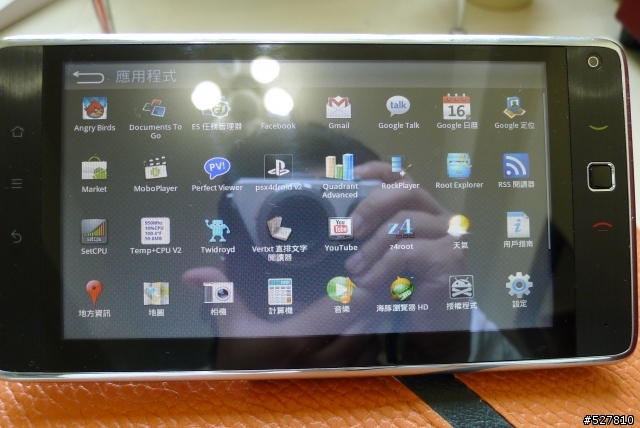
買來就已經安裝了Android Market
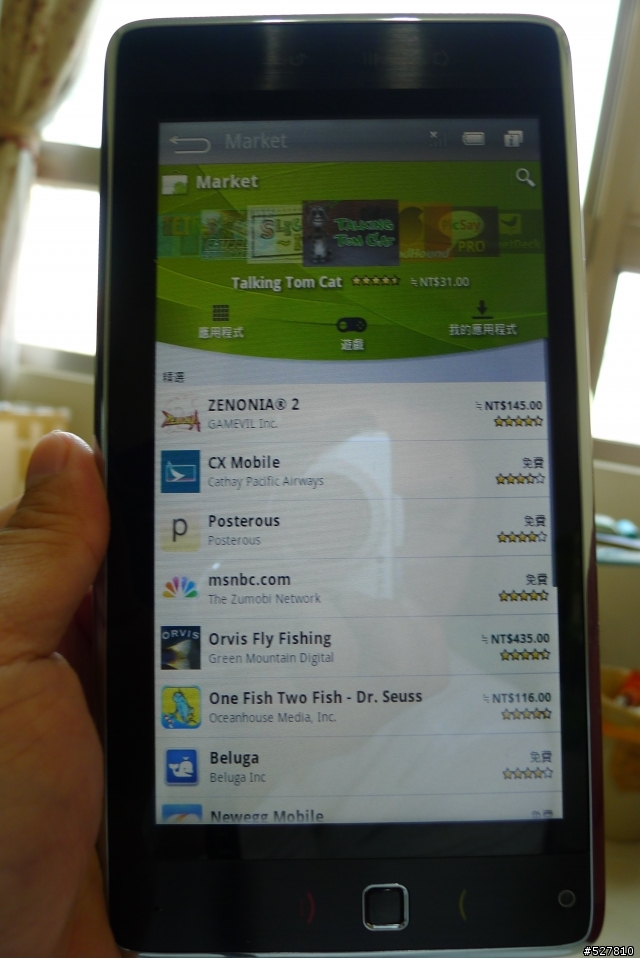
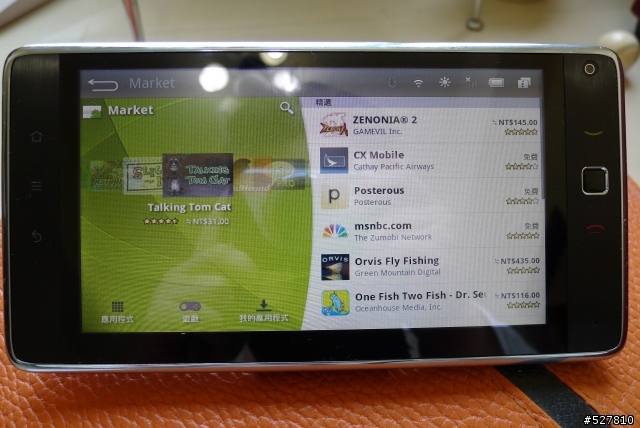
海豚瀏覽器HD
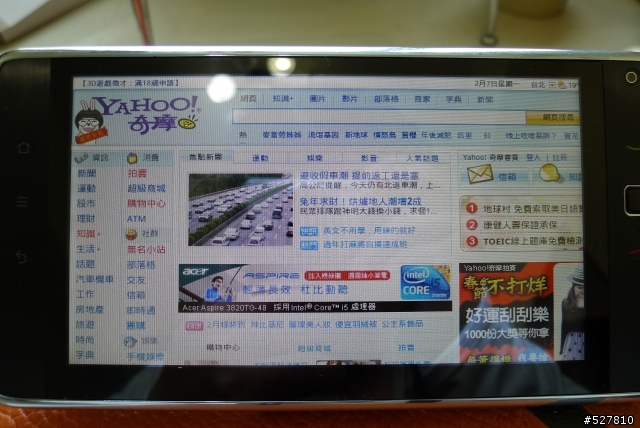
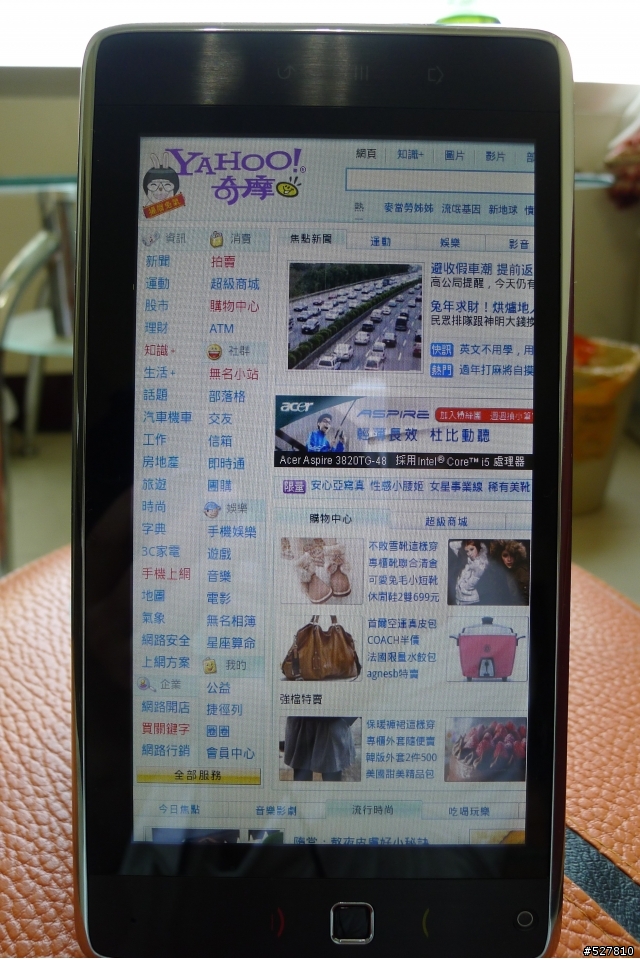
看小說的軟體

看漫畫的軟體
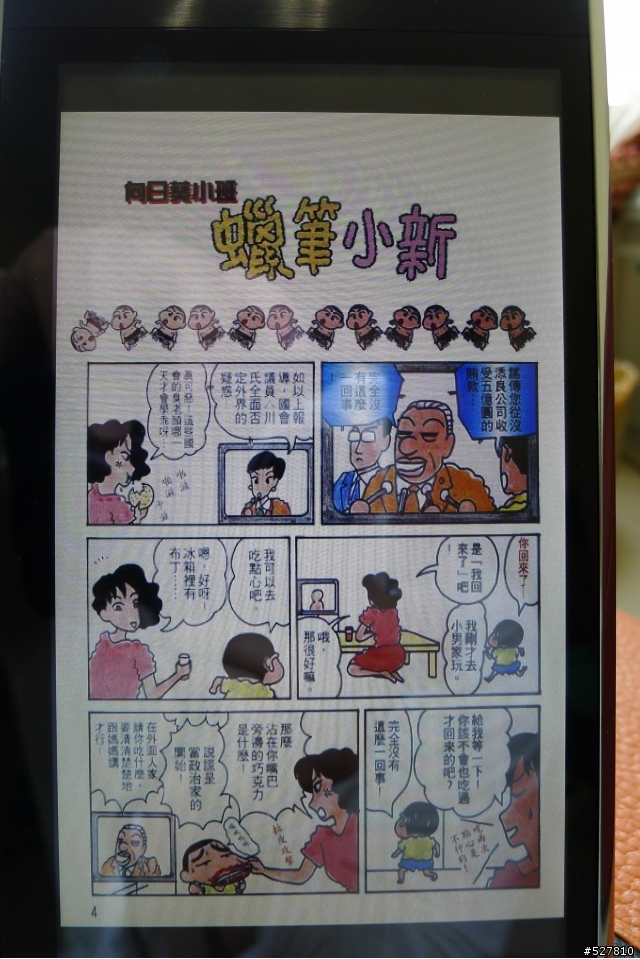

使用心得:
1.HUAWEI IDOES S7很容易Root,下載Z4root就可以永久Root了
2.我省電的作法
(1)安裝ES任務管理器,基本上背景程式都殺光後RAM可以空出3XXMB
也能避免背景程式一直運作浪費電力
(2)安裝SET CPU,設定螢幕關機後CPU強制跑最低速245Mhz
這樣可以省下不少的電力
(3)螢幕亮度設定40%就很夠了
3.連接電腦
去華為官網下載USB Driver就可以接電腦了:
華為官方網站
裝好後連上usb會有音效通知後,再點s7右上點圖示(2個方形重疊的那個)
裡面會有個選項"usb以連結",點選後選擇掛載就行了
4.影音播放
下載Mooplayer或Rockplayer都可以正常播放Rmvb,其他像Mp4、Avi檔等也都OK
內建喇叭夠大聲,當然聲音調太大還是會破音
優缺點評析:
優-
(1)硬體規格齊全(3G上網、電話、WiFi、藍牙、GPS、雙鏡頭、電容多點觸碰螢幕......etc)
(2)價格合理(搭配中華電信一般通話費率更划算)
(3)組裝紮實(這點見仁見智,全金屬外殼質感雖好但也變得更重一點)
缺-
(1)主介面不支援直/橫式自動翻轉
(2)電池真的不太夠力,我開WiFi上網一直使用不間斷最多也只有3個多小時
(3)不支援USB充電,只能用原廠附的變壓器
(4)系統只有到Android2.1,Rom的儲存空間不夠安裝太多程式
而且選單滑動的流暢感還是不如我的DesireZ這種2.2系統
雖說有消息指出今年第二季會升成2.2,但還是不要抱太大期望
總結來說,這台平板還是有一需不夠完善的地方
但是把價錢放進來看,已經沒什麼可挑剔的
畢竟在七吋可打電話的平板電腦中,這台真的是C/P值最高的首選!
-------------2011/2/9更新----------------
[新增:無線熱點使用方式!]
Android系統不支援無線Ad Hoc傳輸模式
也就是說一般如果用Android手機當作無線基地台分享3G網路的話,一般Android平板是無法使用的
但是我爬到國外玩家破解了這個缺點,在華為這台S7不用刷ROM也OK
剛剛測試完全OK,趕快分享給大家:
前置作業-
1.Root你的S7(可以使用Z4root)
2.下載Root explore(請自行下載,Google一下很多載點)
3.下載wpa_supplicant.txt,載點如下:
wpa_supplicant.txt
開始操作:
先在Windows底下操作,把S7用的記憶卡插在讀卡機上-
1.先在你的外部記憶卡上建立兩個資料夾,一個叫Backups、一個叫Download
2.把剛剛下載的wpa_supplicant.txt檔案,重新命名為「wpa_supplicant」
3.將這個重新命名過的「wpa_supplicant」檔案丟到記憶卡上"Download"的資料夾
接下來要在S7上操作-
4.將記憶卡插到S7上
5.開啟Root Explore,到system/bin這個路徑底下,找到wpa_supplicant檔案並複製起來
6.到Sdcard/Backups這個路經,把剛剛複製wpa_supplicant的檔案貼上
7.到Sdcard/Download這個路經,把重新命名過的「wpa_supplicant」檔案複製起來
8.到system/bin這個路經,按下貼上(Root explore權限要改成可寫入)
9.離開Root explore,你就可以快樂連上任何Android機器的WiFi分享了
-------------2011/2/12更新----------------
[延伸教學:APP2SD、Launcher Pro]
在還沒升級到Android2.2之前,這台S7雖然便宜大碗但還是有兩個重大缺點:
1.原廠Rom空間太小,裝不了多少軟體
2.原廠介面太爛,選單滑動不順
但是現在我都克服了,趕快分享給大家!
在進入以下教學前,請務必確認你已經準備好了下列兩項:
1.機子已經永久Root(可用Z4root)
2.已經安裝Root Explore這個軟體
一、APP2SD使用
(1)首先必須先製作一張SD卡,製作方式請參考下面文章:
簡易製作app2sd可用的記憶卡
(2)去Market下載Link2SD這個軟體,並安裝起來
(3)將SD卡插上S7並執行Link2SD,此時系統會去抓記憶卡上的磁區
(4)重開機,並再次執行Link2SD,此時裡面會出現所有軟體的選單
(5)點選你要改安裝到記憶卡上的程式,進入後點選最下面有個"Create Link"的選項
(6)出現"Link create successfully"後按「ok」,就代表你成功把該程式轉至記憶卡上囉!
我原本沒灌幾支程式,S7上Rom容量就降到3Xmb
現在用了Link2SD後Rom的容量有9Xmb
終於可以毫無顧忌的亂灌遊戲啦!
二、Launcher Pro使用
(1)請自行上網去下載Launcher Pro這個軟體,這部份請自行解決
(我用的是0.8.3繁體中文版)
(2)請到下面網址下載AppWidgetPicker-1.2.1.apk:
[App] AppWidgetPicker
(3)把Launcher Pro和AppWidgetPicker-1.2.1.apk存到記憶卡上,先安裝Launcher Pro之後重新開機
(4)重新進入系統會給你選擇要用「首頁」還是「Launcher Pro」,請點選Launcher Pro
(5)安裝AppWidgetPicker-1.2.1.apk
(6)用Root Explore把AppWidgetPicker-1.2.1.apk複製起來
(7)到system/app這個路徑下按「貼上」(注意這邊要改權限不然會貼不上)
(8)一直按著AppWidgetPicker-1.2.1.apk後,會出現選單
(9)點選"Rename",將這個AppWidgetPicker-1.2.1.apk的檔名更改為"AppWidgetPicker.apk"
(10)再一次一直按著AppWidgetPicker-1.2.1.apk,會出現選單
(11)點選"permissions",把所有權限全部打勾
(12)退出Root explore後,重新開機再進入一次系統
(13)大功告成!
現在不管是直立還是橫擺,介面都會隨之更改
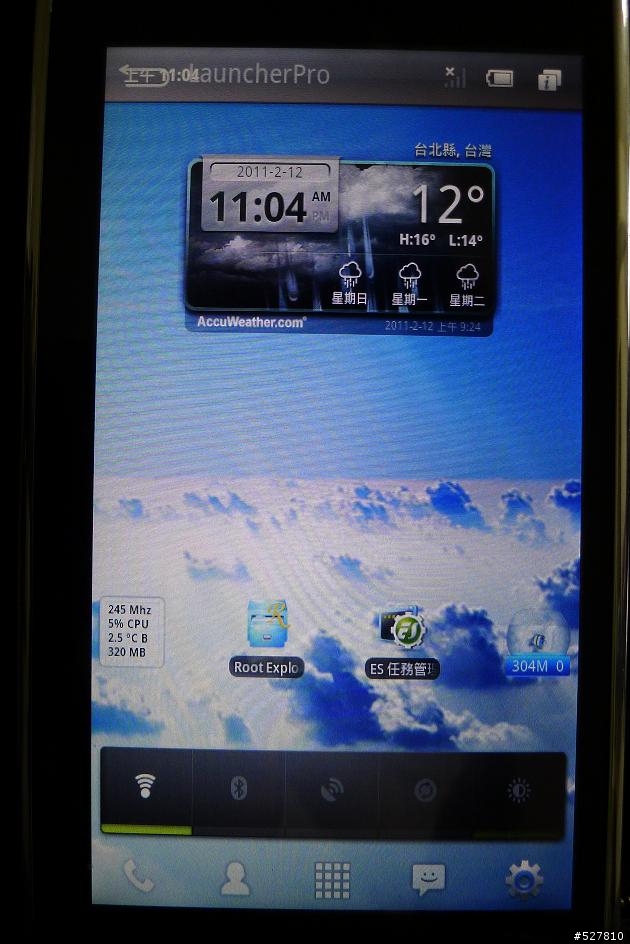
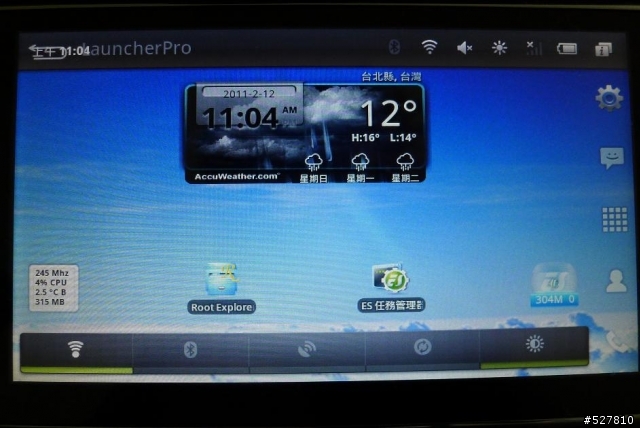
在螢幕空白處一直按著就會出現選單,點選"小工具"就是進入設置桌面Widgets
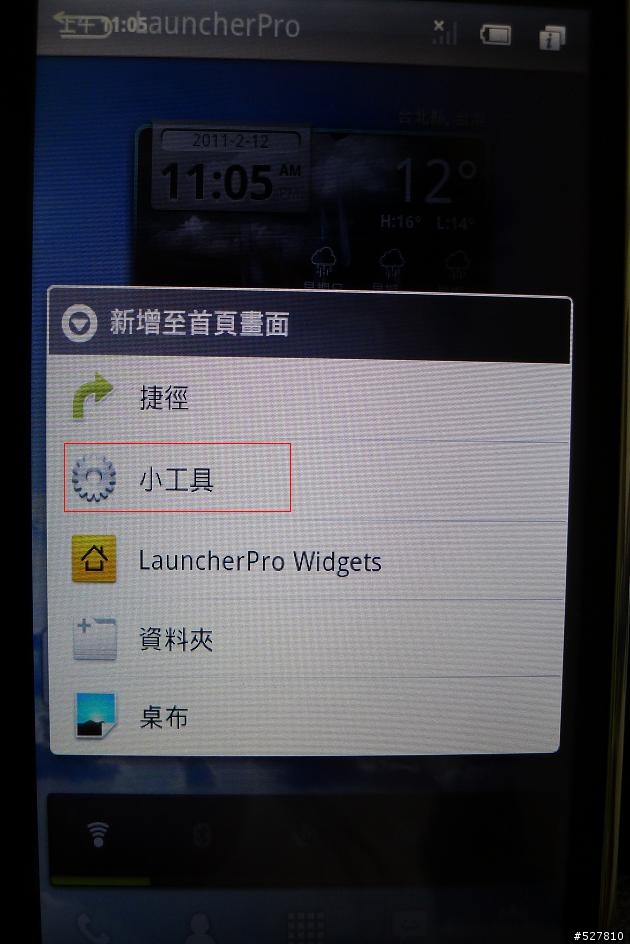
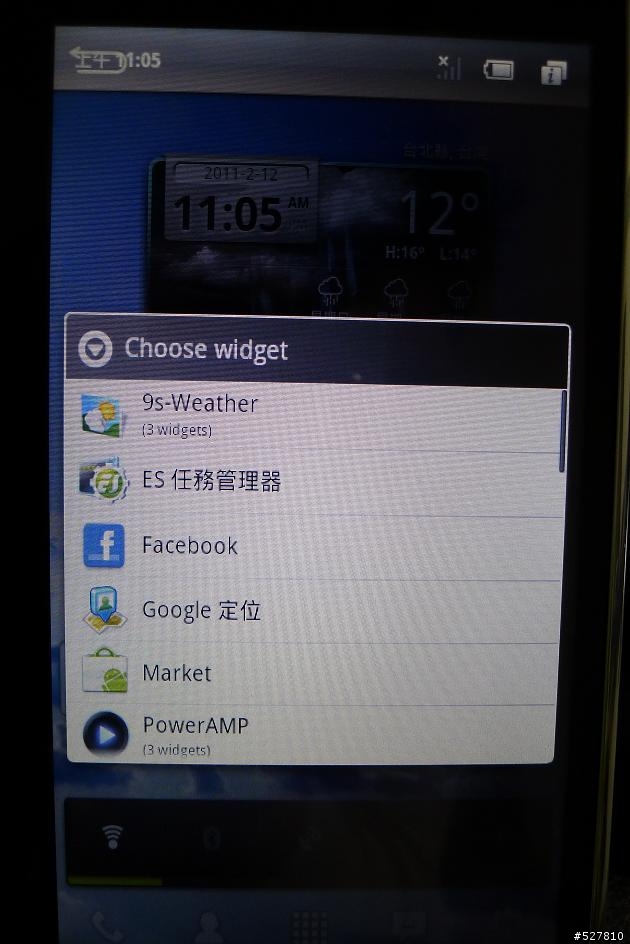
現在這台S7在選單滑動相當順暢,比之前華為內建的好N倍
好好享受這台平板所帶來的樂趣吧!





























































































